Centro de Ayuda
Cómo vender entradas en tu evento con la aplicación Eventbrite Organizador
Para vender entradas en tu evento, usá la aplicación Organizador de Eventbrite. Descargá la aplicación, ingresá y seleccioná tu evento. Después, tocá "Vender" (en la barra de herramientas) para empezar.
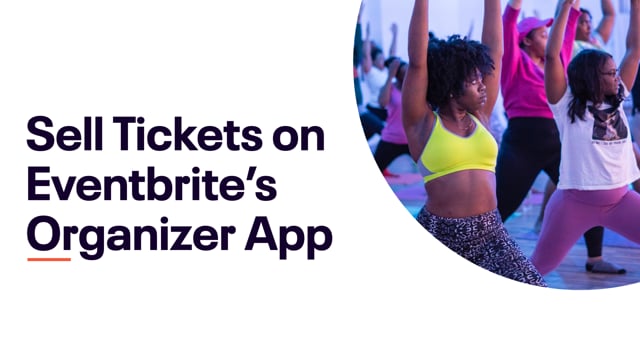
En este artículo
- Configuración del dispositivo
- Vender entradas con Eventbrite Organizador
Configuración del dispositivo
1. Revisá esto antes de empezar:
☑️ Tus entradas están a la venta en la puerta o en cualquier lugar.
☑️ Para procesar pagos con tarjeta de crédito, tu evento debe usar el Procesamiento de pagos de Eventbrite. En dispositivos iOS, la moneda del evento debe ser CAD, GBP o USD. Los dispositivos Android solo admiten USD por el momento.
☑️ Todos los eventos pueden usar la aplicación Eventbrite Organizador para registrar transacciones sin conexión (como pagos en efectivo, cheques, facturas, etc.).
☑️ No podés usar Eventbrite Organizador para vender entradas de donación.
☑️ En algunas monedas, hay un costo de servicio para todas las entradas pagas vendidas a través de Eventbrite Organizador.
CAD: C$1 por entrada
GBP: £0.50 por entrada
USD: US$1 por entrada
Para transacciones con tarjeta de crédito, también se pueden aplicar costos por procesamiento de pagos. Obtené más información sobre los costos de Eventbrite.
2. Descargá Eventbrite Organizador
Eventbrite Organizador es compatible con iOS (versión 14.0 o posterior) y Android (5.0 o posterior).
3. Configurá tus métodos de pago
Abrí la aplicación e ingresá con tu cuenta de Eventbrite.
Para usuarios de iOS
Tocá el ícono de tres puntos.
Seleccioná Configuración, luego Métodos de pago.
Marcá todos los métodos de pago que deseás aceptar.
Para usuarios de Android
Tocá el menú en la esquina superior izquierda.
Seleccioná Configuración del dispositivo, luego Métodos de pago.
Marcá todos los métodos de pago que deseás usar.
Si habilitás métodos de pago sin conexión (como efectivo o cheque), cobrá esos pagos directamente al participante.
Vender entradas con Eventbrite Organizador
1. Seleccioná tu evento y accedé a "Vender".
Para usuarios de Android, seleccioná el menú en la esquina superior izquierda. Luego, hacé clic en Vender.
Para cambiar entre eventos, seguí estos pasos.
Para usuarios de iOS
Seleccioná el ícono de tres puntos.
Seleccioná el nombre del evento actual.
Buscá y tocá el evento que deseás.
Para usuarios de Android
Seleccioná el menú en la esquina superior izquierda.
Tocá Eventos.
Buscá y tocá el evento que deseás.
2. Seleccioná entradas y actualizá el pedido.
Tocá entradas para agregarlas al carrito. Podés seleccionar el número para aumentar o reducir la cantidad de entradas. También podés:
Ver el carrito: revisá entradas pendientes o cambiá el método de entrega de entradas.
Seleccionar asientos en el mapa: asigná asientos a las entradas. Si no seleccionás un asiento, la aplicación asigna el mejor asiento disponible (solo para eventos con reserva de asientos).
Agregar códigos o vender una reserva: aplicá un código de promoción. También podés vender una entrada reservada sin un código de acceso.
Entradas gratis: registrá cualquier entrada que no requiera pago o cobro alguno.
Agregar información de cliente: agregá nombre, apellido, dirección de correo electrónico y otros datos.
Vaciar el carrito: seleccioná Borrar para eliminar todas las entradas del carrito.
Si no ves tus entradas, asegurate de que el Canal de venta sea en la puerta o en todas partes. Revisá también que la entrada no esté oculta. Obtené más información sobre cómo crear y editar tipos de entradas.
3. Seleccionar el método de pago.
Seleccioná el método de pago. Si tenés más de dos métodos de pago, tendrás que tocar Pagar primero.
Tarjeta de crédito: tocá Tarjeta de crédito. A continuación, introducí los datos de la tarjeta de crédito del comprador o cobrá con PayPal acá (solo EE. UU.)
Otros métodos de pago: seleccioná el método de pago (p. ej., efectivo, cheque, factura). Luego, confirmá cuánto pagó el comprador. Estos pagos no se procesarán a través de Eventbrite, así que asegurate de cobrar el pago directamente al comprador.
4. Opcional: ingresar la información de los participantes.
Dependiendo de la configuración de tu aplicación, es posible que debas recopilar el nombre, la dirección de email u otra información. Podés seleccionar Enviar para omitir este paso, excepto cuando el método de entrega sea entrada electrónica o a retirar en persona.
5. Tocá "Realizar pedido".
Podés enviar un recibo por correo electrónico al comprador, imprimir la entrada o acreditar la asistencia al evento una vez completado el pedido.
NOTA: Para imprimir entradas se necesita una impresora Boca o Star.